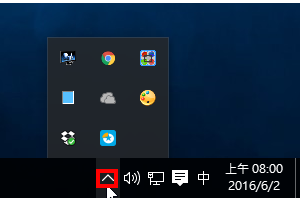3 月 26 日消息,对许多 Windows 用户来说,格式化对话框并不陌生,这个列出文件系统、分配单元大小等选项的纵向窗口,似乎与现代 Windows 系统的界面风格有些格格不入。而事实正是如此,因为这个对话框竟然是一个使用了长达 30 年的“临时解决方案”。
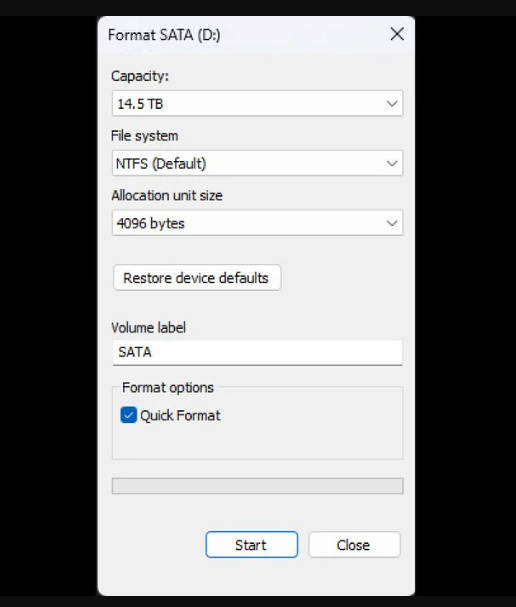
近日,创建了任务管理器、Windows 弹球游戏以及原生 ZIP 支持等经典功能的微软老将 Dave Plummer 在其个人账号上分享了格式化对话框背后的故事。
故事还要追溯到 1994 年,当时 Dave 和其他软件工程师们正忙于将“海量的代码”从 Windows 95 移植到 Windows NT 系统上。由于后者引入了许多改动,格式化对话框的界面也亟待重新设计。Dave 当时拿起纸笔,列出了一些必要的功能,然后使用 VC++ 2.0 的资源编辑器快速搭建了一个简单的纵向列表界面。
选择纵向布局是为了让用户可以按照大致正确的顺序勾选所有选项。Dave 表示,这个设计的初衷并不是为了美观,仅仅是为了在“更优雅的界面”到来之前先用着。
然而让人没想到的是,这个“临时解决方案”一用就是 30 年。即使是最新版的 Windows 11 预览版本,格式化对话框仍然维持着当年的样式,没有任何升级的迹象。正如 Dave 自己感叹的那样,“30 年过去了,这个对话框仍然是我那个星期四上午做的临时方案!所以,在开发软件的时候,可要当心‘临时’这两个字眼儿啊!”
Dave 当初还凭直觉决定了 cluster slack 大小的限制,这直接导致了 FAT 卷的格式化最大容量为 32GB。同样,这也是一个当初的临时决定,却意外地变成了至今仍在使用的永久限制。
本文标题:用了 30 年的“临时解决方案”:Windows 格式化对话框背后的故事
郑重声明:东方财富发布此内容旨在传播更多信息,与本站立场无关,不构成投资建议。
风险提示:谨慎投资,理性决策,市场风险自负。